Tegyük fel, hogy szándékozik küldjön nagy videofájlt az Android készülékről, de csak annyit kell mondani, hogy a fájl túl nagy ahhoz, hogy mellékletként e-mailben elküldje. Természetesen könnyedén betölti azt egy flash meghajtóra, ha csak a videót szeretné megosztani a helyben, de mi lenne, ha át kell helyeznie egy adott eszközre?
Tehát az alábbi cikkben elmondjuk, hogyan kell nagy videofájlokat küldeni az Androidról a számítógépre, egy másik Android készülékre vagy iPhonera.
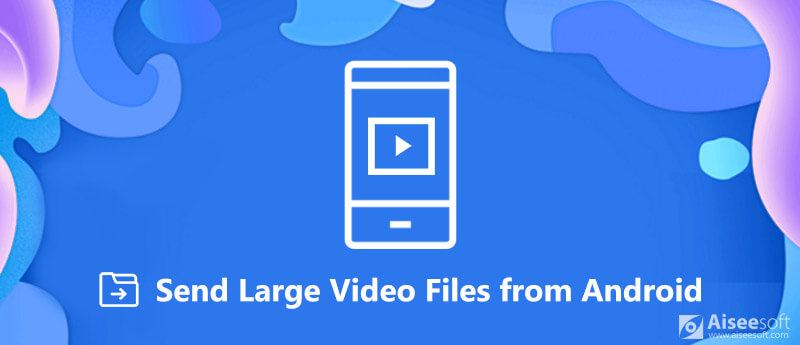
Nagyméretű videofájlok küldése az Android rendszerről
A legnagyobb különbség az Android és az iOS között az, hogy az Android egy nyitott rendszer. Mint kiderült, többféle lehetősége van nagy videofájlok küldésére az Android készülékről a számítógépre.
Az AutoPlay egy olyan szolgáltatás Windows rendszeren, amely automatikusan megjelenik, amikor csatlakoztatja Android telefonját a számítógéphez. Ezután hozzáférhet az Android fájlrendszerhez, és nagy videofájlokat küldhet a számítógépre.
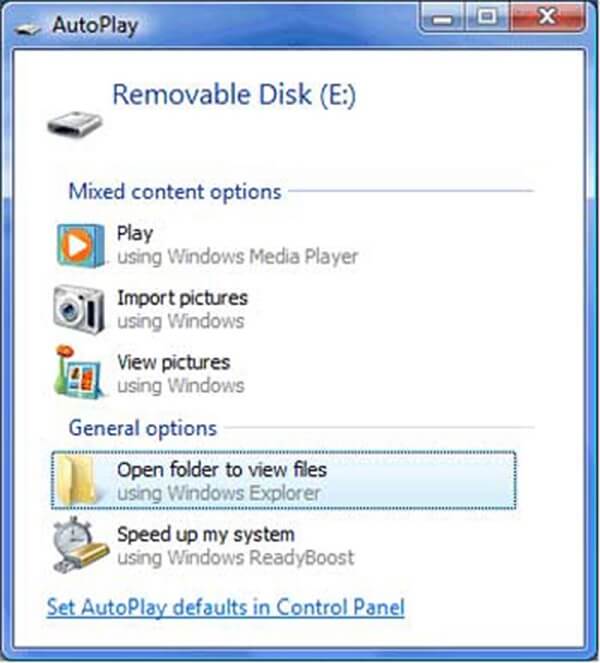
Tipp: Győződjön meg róla, hogy van engedélyezett USB hibakeresési mód az Android telefonon.
Jegyzet: Egyes gyártók titkosították Android-termékeiket a személyes fájlok védelme érdekében. Ebben az esetben az AutoPlay nem fér hozzá az Android telefonhoz.
Az AirDroid segédprogram az Android felhasználók számára nagy videofájlok küldésére a számítógépre vezeték nélküli kapcsolaton keresztül. Ingyenes video fájlokat küldhet Androidról a Windows vagy a Mac rendszerre.
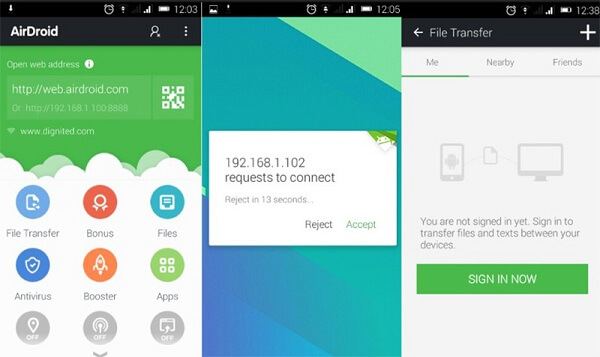
Tipp: A mobilalkalmazás engedélyt kér a telefonon a hívásokhoz, a híváselőzményekhez és a médiaadatokhoz. választ Hagyjuk ha használni akarja.
Természetesen mozgathatja a videókat a forrásból származó Android telefonról a számítógépre, majd átviheti őket a cél Androidra. Íme néhány egyszerűbb módszer a feladat eléréséhez.
A Bluetooth egy vezeték nélküli kapcsolat, amely a legtöbb modern digitális eszköz számára elérhető. Használható nagy videofájlok küldésére Android telefonok között.
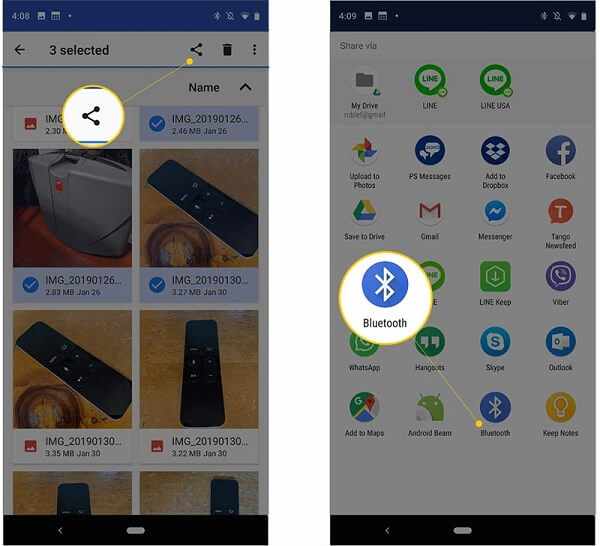
A Google Drive a Google tárolási szolgáltatása. Miután nagy videofájlokat küldött a Google Drive-ra, bármilyen eszközön elérheti azokat.
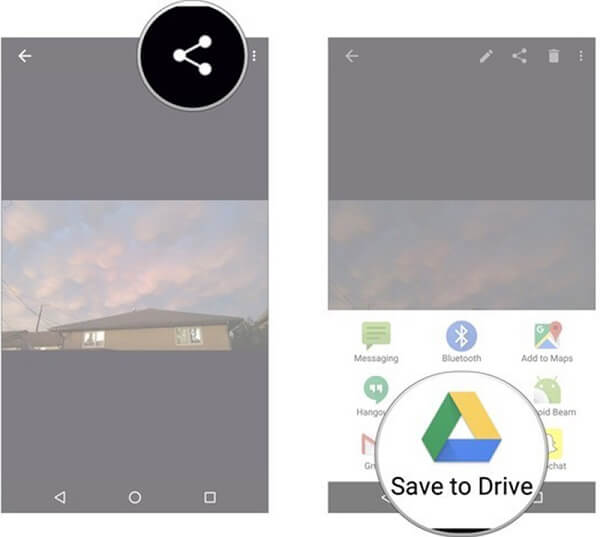
Tipp: Az ingyenes fiók lehetővé teszi, hogy legfeljebb 15 GB fájlokat tároljon.
Szükség lehet: Hogyan küldjön nagy képeket or videók az iPhone-ról az Android / iPhone-ra az AirDrop-on keresztül.
Ha nagyméretű videofájlokat szeretne küldeni az Androidról az iPhone készülékre közvetlenül, akkor olyan hatékony eszközt kell használnia, mint például Aiseesoft MobieSync.

Letöltések
100% biztonságos. Nincsenek hirdetések.
Indítsa el a legegyszerűbb fájlátviteli szoftvert, miután telepítette a számítógépre.
100% biztonságos. Nincsenek hirdetések.
Csatlakoztassa az Android telefont és az iPhone készüléket számítógépéhez USB kábelekkel, és hagyja, hogy a szoftver észlelje őket.

Az ablak tetején válassza az Android telefont, és lépjen a videó lapon megtekintheti az összes videofájlt az Android telefonján. Megtalálhatja a kívánt videókat kategóriák vagy dátum szerint.

Ellenőrizze a nagy videofájlokat, kattintson a gombra WhatsApp/Viber ikonra a felső szalagon, és válassza ki a megcélzott iPhone készüléket a küldés megkezdéséhez. Amikor kész, lépjen ki a szoftverből, és távolítsa el az összes mobil eszközt.

Minél kisebb a videofájl mérete, annál gyorsabb a folyamat. Tehát azt javasoljuk, hogy tömörítse a nagy videofájlokat a Aiseesoft Video Converter Ultimate.

Letöltések
100% biztonságos. Nincsenek hirdetések.
100% biztonságos. Nincsenek hirdetések.
Töltse le és telepítse a Video Converter Ultimate szoftvert számítógépére.
100% biztonságos. Nincsenek hirdetések.
100% biztonságos. Nincsenek hirdetések.
Miután nagy videofájlokat küldött az Androidról a számítógépre, indítsa el a programot, és kattintson az OK gombra Fájl hozzáadása menü segítségével importálhatja a nagy videofájlokat a médiakönyvtár területére.
Keresse meg az alsó területet, és kattintson a gombra beállítások gomb megnyomásával profil beállítások párbeszéd. Kattintson és bontsa ki a profil legördülő menüben válassza ki az iPhone modelljét. Ezután módosítsa a Felbontás és a Videó bitráta lehetőségek a videofájl méretének csökkentésére. Kattints a OK gomb megerősítéséhez és vissza a kezdő felülethez.
Ezután állítsa be a kimeneti célt és nyomja meg a gombot Megtérít gombra, hogy tömörítse a videóit. Ezt követően elküldheti a kisebb videofájlokat az iPhone-ra iCloudon, iTuneson vagy e-mailben.
Ez az oktatóanyag többféle módon osztja meg a videofájlok küldését az Androidról egy másik Androidra, számítógépre vagy iPhonera. Mint láthatja, az Android videofájljainak átvitele többféleképpen lehetséges. A Bluetooth például lehetővé teszi a fájlok átvitelét az Android készülékről az Androidra vagy a számítógépre. Az Aiseesoft MobieSync segítségével gyorsan szinkronizálhatja a videókat az Android készülékről a számítógépre, az iPhone vagy egy másik Android készülékre. Felveheti kedvenc eszközét, és filmeket nézhet az átkelő platformon. Több kérdés? Kérem, hagyjon üzenetet az alábbiakban.
Androidról Androidra
Adatok továbbítása az Androidról az Androidra Androidról Androidra Töltse át a fényképeket a Samsungról a Samsungra Nagyméretű videofájlok küldése az Android rendszerről
A professzionális iPhone / Android adatkezelő és -átvitel különböző fájlok átvitelére iOS / Android telefon és számítógép között, valamint két mobiltelefon között egyetlen kattintással.
100% biztonságos. Nincsenek hirdetések.